CyanogenModは2016年12月にCyanogenが活動を停止したことに伴い、開発を終了しました。
後継プロジェクトはLineageOSとなります。
前回はRedmi Note 3 ProのCyanogenMod13(CM13)を更新しました。
この更新でついにRedmi Note 3 ProとCM13で指紋認証が使えるようになりました。
今回はCM13で指紋認証の設定をしたいと思います。
Redmi Note 3 ProtおCM13の組み合わせで指紋認証が使えない方(ロック画面の設定で「指紋認証」メニューがない場合)は、まずCM13をアップデートしてください。

今回使用しているRedmi Note 3 Proは海外通販サイトEverBuying(閉鎖)から提供していただきました。
2019/03/02時点のRedmi Noteシリーズの最新機種は、Redmi Note 7となります。Redmi Note 7のGloval Versionは海外通販サイトGeekBuyingで239.99ドルで販売しています。
GeekBuyingでの注文方法については、下記ページを参照してみてください。

指紋認証の設定
さっそく指紋認証の設定をしましょう。
設定メニューから「ロック画面」を開くと「指紋」というメニュー項目があるはずです。これを選択します。
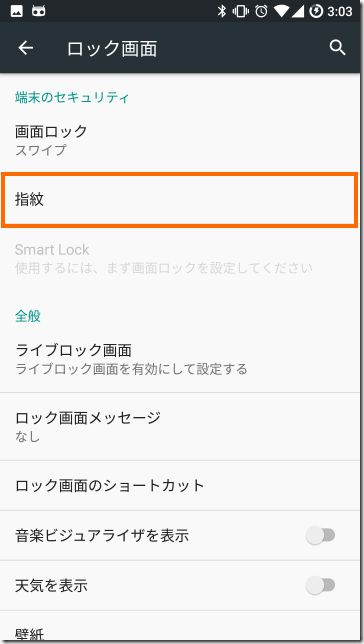
これで指紋認証の設定に入ります。最初は注意が表示されるので「次へ」を選択します。

指紋認証の設定をするには「画面ロック方式の設定」と「指紋の追加」の二つのステップが必要なことが表示されます。

最初に「画面ロック方式の設定」です。これは指紋認証が使えない状況の場合にロックが解除できるようにするものです。
ロック方式は3種類あるのでいずれかを選びます。私は「PIN」を選択しました。

PINを選択した場合には、設定する4桁以上の数値を入力します。あまり簡単なPINだと指紋認証の意味がなくなるので、桁数はできるだけ多くした方がよいでしょう。

この後確認のために再度PINを入力すると、次にロック画面に表示される情報の設定があります。
3つのうちのいずれかを選んで「完了」を選択すれば予備の画面ロックの方式の設定完了です。

続いていよいよ指紋の登録です。最初は指紋センサーの場所の確認が表示されるので、次へ選択します。なお、指紋センサーはきれいに拭いておきましょう。

指紋の登録が開始しますので、指紋を登録したい指で指紋センサーをタッチしていきます。

指紋センサーにタッチして指紋センサーが指を認識すると振動します。指をすこしずつずらしながらこれを繰り返します。
指紋の周囲の円がすべて緑色になれば登録完了です。

指紋の登録が完了すると次のように画面になります。ほかの指を登録する場合は「別の指紋を登録」を選択します。私は左右の人差し指を登録しました。
ほかの指を登録する必要がなければ「完了」を選択します。

指紋認証が終わって設定メニューの「ロック画面」に戻ると「指紋」ところに「2個の指紋を登録済み」というように表示されているはずです。

これで指紋の登録の完了です。
指紋認証の使い方
指紋認証の使い方は簡単です。
指紋を登録すると、ロック画面の下部に下記のような指紋のアイコンが表示されるようになるはずです。

ここで指紋センサーに指紋を登録した指をタッチするとロックが解除されます。
されに、画面がオフの状態で指紋センサーにタッチしてもロックが即解除されます。
つまり、
画面オフの状態からホーム画面に移るには、従来は
- 「電源ボタンを押す」→「ロック画面で上スワイプで認証画面を表示」→「アンロックするための操作(PIN入力など)」
の3ステップが必要だったのが、
- 「指紋センサーにタッチ」
の1ステップになります。これで使い勝手が非常によくなりました。
しかも指紋センサーはどの角度からタッチしても認識してくれますので、持ち上げてすぐにロック解除なども簡単にできます。
まとめ
今回はRedmi Note 3 ProのCM13で指紋認証機能を設定して使ってみました。
これまで私のRedmi Note 3 ProとCM13の組み合わせでは指紋認証が使えなかったのですが、ついに使えるようになりました。MIUIの時に使って便利だったので、CM13でも待望の機能が実現したといえそうです。開発者の方には感謝しかありません。
次回は久しぶりに海外プリペイドSIMカードのネタに戻りたいと思います。




コメント